Word如何更改文字方向?当我们在使用Word编辑制作表格时,一般的默认文字输入方法为横向,但是有时候会由于一些特殊需求,我们需要更改文字的输入方向,那么应该如何操作呢?本期小编就以Word2010为例,为大家带来Word更改文字输入方向的方法。
步骤:
1、先在要更改文字方向的表格单元格内点击鼠标左键。
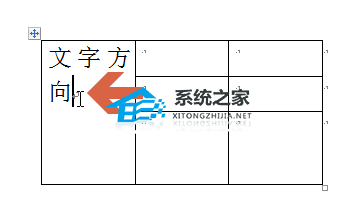
2、点击表格后,word2010菜单栏处会出现“布局”选项卡。此时点击“布局”选项卡。

3、要注意的是,点击表格之前,word2010菜单栏处是没有“布局”选项卡的。
如何删除Word中的某一页?删除Word中的某一页的所有方法
如何删除Word中的某一页?Word作为我们最常用的办公软件之一,在使用的过程中难免会遇到有一页是多余的空白页,那么这个时候我们应该如何去删除掉呢?下面小编就为大家带来不同情况下的删除方法,有需要的用户就一起来看看吧。
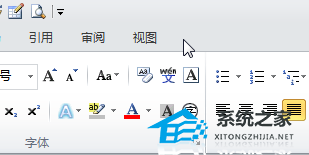
4、点击布局选项卡中的“文字方向”按钮。
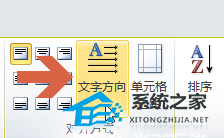
5、点击后,之前点击的表格单元格中的文字方向就会改变。原来是横向就会变成竖向。原来是竖向就会变成横向。

6、如果更改文字方向后表格内的文字偏向一侧。可以点击图中布局选项卡中的居中按钮对文字进行居中。

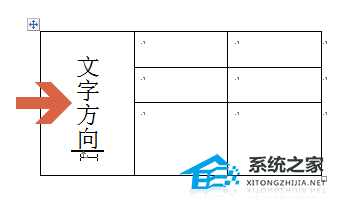
Word分页符怎么加入?Word添加分页符的方法
现在有非常多的用户都在使用Word文档,而我们在使用word文档的时候,分页符能够让版面看起来更有序,但很多用户还不清楚要如何去进行添加,那么下面就和小编一起来看看Word添加分页符的方法吧,有需要的用户可不要错过。


